下载被浏览器阻止怎么办
番茄系统家园 · 2021-08-29 23:36:52
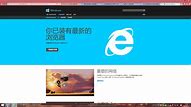
当前位置:win7之家win7教程下载被浏览器阻止怎么办ie浏览器阻止文件下载如何处理
下载被浏览器阻止怎么办ie浏览器阻止文件下载如何处理
发布时间:2020-11-13
发布者:win7之家-慧歌
浏览数:
725
大家在使用ie浏览器的时候,都会通过它来下载各种软件或者文件,可是近日有用户在使用ie浏览器的时候发信啊总是阻止下载,显示“为帮助保护您的安全。已经阻止从此站点下载文件到您的计算机。单击此处查看选项...”,每次要手动选择下载文件太麻烦了,该怎么办呢,接下来给大家讲解一下ie浏览器阻止文件下载的详细处理方法吧。
具体步骤如下:
方法一:
1当我打开一个文件,点击下载的时候,如下图弹出“为帮助保护您的安全,已经阻止从此站点下载文件到您的计算机。单击此处查看选项...”。
2每次下载需要通过鼠标在弹出阻止对话框上点击鼠标右键,选择【下载文件】,然后网页就会刷新一次,再点击下载文件,就可以下载了。
方法二:
1、如果需要下载很多文件,那就要反复的点击,很麻烦,很浪费时间。下面给大家介绍下一次性设置的方法。首先打开IE浏览器(),找到【工具】按钮;
2、单击“工具”按钮,然后选择“选项”;
3、在“选项”中找到“安全”选项卡,单击“安全”选项卡,然后单击“自定义级别…”。
4、将鼠标滚动到列表的“下载”部分,然后找到“文件下载的自动提示”,一般是在最后的地方;
5、将“文件下载的自动提示”下的“禁用”改为启用,点击确定,回到“安全选项卡”点击确定,设置完成后阻止框消失,直接弹出下载提示框,问题得到解决。
上述就是下载被浏览器阻止的详细解决方法,有遇到相同情况的小伙伴们可以学习上面的方法来进行解决吧,相信可以帮助到大家。
免责声明: 凡标注转载/编译字样内容并非本站原创,转载目的在于传递更多信息,并不代表本网赞同其观点和对其真实性负责。如果你觉得本文好,欢迎推荐给朋友阅读;本文链接: https://m.nndssk.com/post/53278.html。猜你喜欢
最新应用
热门应用





















